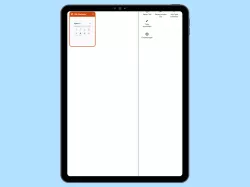Silk-Browser: Lesezeichen löschen
Du möchtest Lesezeichen im Silk-Browser löschen? Wie man alle Lesezeichen anzeigen und die gespeicherten Lesezeichen entfernen kann, zeigen wir hier.
Von Denny Krull · Veröffentlicht am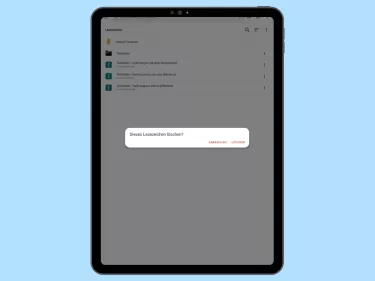

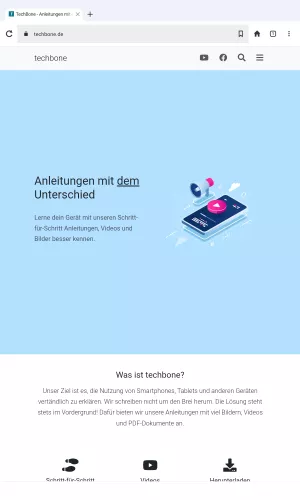
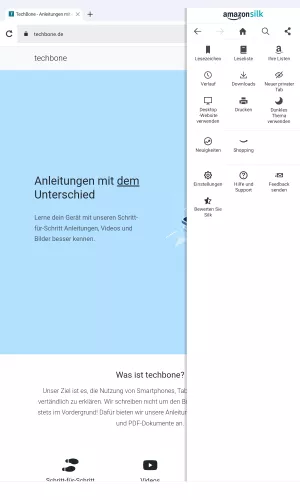

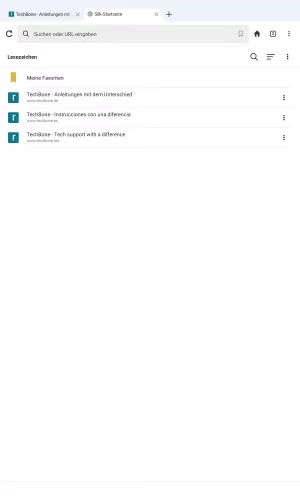



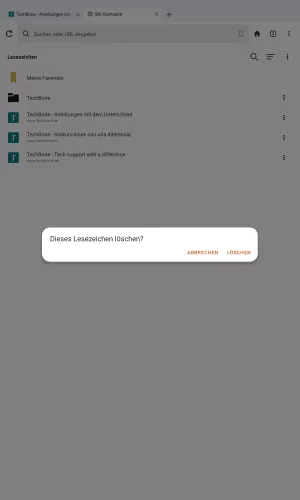
- Öfffne die Silk-Browser-App
- Öffne das Menü
- Tippe auf Lesezeichen
- Tippe auf Lesezeichen anzeigen
- Öffne das Lesezeichen-Menü
- Tippe auf Sammelauswahl
- Wähle die gewünschten Lesezeichen
- Tippe auf Löschen
- Bestätige mit Löschen
Werden bestimmte Lesezeichen nicht mehr benötigt, weil sich die eigenen Interessen geändert haben oder weil ein Lesezeichen versehentlich gesetzt wurde, kann man auf dem Fire-Tablet alle im Silk-Browser gespeicherten Lesezeichen aufrufen und verwalten. Auf Wunsch kann man mehrere Lesezeichen gleichzeitig löschen, um den Überblick der Webseiten-Favoriten zu behalten.
Diese Anleitung ist Teil unseres umfassenden Amazon Fire Tablet Guides. Lerne Schritt für Schritt das Tablet kennen.